
@JUNP_Nです。年末だからという機会でMacのメンテナンスや空き容量の確保をする人が多いと思います。というわけで僕が日常的に行なっているMacのメンテナンスと空き容量の確保方法をご紹介。
不要なファイルは削除!普段使わないファイルは外付けHDDなどへ移動!
意外と忘れがちですがDropboxの不要な共有は削除しておきましょう。プロジェクト単位でDropboxの共有をすることが多い人は終わったプロジェクトの共有を削除!
その他、もう日常的に使わないであろうファイルは外付けHDDなど外部ストレージに移してしまいましょう。ついでにファイル整理をしておくといいですね。
不要なアプリケーションは全て削除!
試しに入れてみたはいいけど、結局使わなくなってしまったアプリケーションは定期的に削除しちゃいましょう。
AppCleanerというアプリケーションを利用すれば、関連したファイルも一緒に削除してくれます。
AppCleaner is a small application which allows you to thoroughly uninstall unwanted apps.
外付けHDDも今は安くなっているので2TBでも7500円程度で購入できちゃいます。
この商品をAmazonで見る
デジカメからiPhotoへ取り込んだ画像を圧縮!もしくは外付けHDDへ!
Web関連で画像を扱う人には定番になりつつある「JPEG mini」というアプリケーション。画像のデータを軽くしてくれる便利なアプリケーションですが、iPhotoのライブラリを読みこませればWeb関連ではない人にも大助かりのアプリです。
僕はiPhotoライブラリを読みこませたところ20GB以上のデータを軽くすることができました。
20GBも空き容量が増えました!JPEGminiでiPhotoライブラリを軽量化してみた。 | 男子ハック
@JUNP_Nです。JPEGの画像を軽量化してくれる「JPEGmini」はWeb関係者だけのアプリではもったいない。そう思い立ってiPhotoに入っている画像データを全てJPEGminiで圧縮してみました。
 JPEGmini 1.4.2(¥850)
JPEGmini 1.4.2(¥850)
カテゴリ: 写真, グラフィック&デザイン
販売元: ICVT Ltd. - ICVT Ltd.(サイズ: 3 MB)
全てのバージョンの評価:



 (6件の評価)
(6件の評価)溜まったキャッシュファイルなどを削除して空き容量を確保する
Safariなどのブラウザのキャッシュは各ブラウザのメニューから削除することもできますが、僕は面倒なのでMagicanというアプリを利用しています。
2クリックで10GBも空き容量が増えた!Macの大掃除にMagicanは試してみる価値がある! | 男子ハック
@JUNP_Nです。年末の大掃除というかメンテナンスはお済みですか?まだというMacユーザーの皆さん、Magicanは試してみましたか?僕は2クリックでディスク領域が10GBも増えましたよ。
キャッシュの削除だけでなくウィルススキャンや、ファンの調整など多くのことができるアプリケーション。しかも無料なので試したことがない人は一度試してみるといいかもしれません。
Macの定期的なメンテナンス方法
基本的にはディスクユーティリティを月に1度くらいはやっておきたいところです。
下記の記事は2年前に書いたものですが、基本的には同じです。現在はMacBook Airなどを利用している人でディスクの修復を行いたい場合は「リカバリーモード」からの起動が必要です。
リカバリーモードでの起動は電源を入れる際に「command + R」のキーを長押しで行うことができます。
もう年末ですからMacの大掃除もしてみませんか? | 男子ハック
@JUNP_Nです。2011年まで残すところ数日です。お部屋の大掃除が済んで一区切りかもしれませんが、お使いのMacの大掃除は終わりましたか? 僕はまだです。 というわけで今日はMacの大掃除(基本的なメンテナンスなど)をやってみたいと思います。
そしてバックアップを習慣的に行うことです。MacにはTime Machineという便利な機能があるので、外付けHDDなどの外部ストレージを利用して定期的ばバックアップをしておくことをオススメします。
僕は2回ほど内蔵HDDをダメにしてしまいデータを復元できずに泣いたことがあります。それ以来定期的に(というか毎日)Time Machineでのバックアップを行なっています。
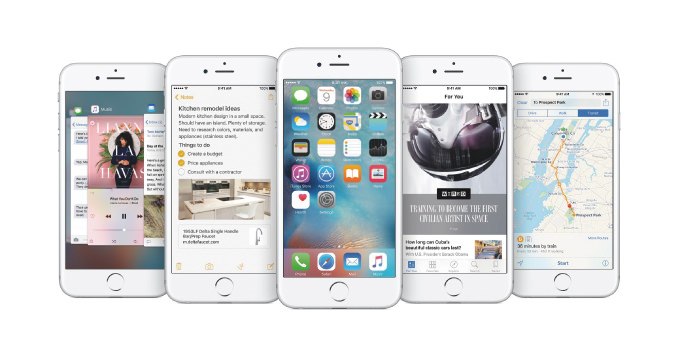
![Amazon.co.jp: BUFFALO 外付けハードディスク PC/家電対応 (Regza[レグザ]/Aquos[アクオス]) 2TB HD-LB2.0TU2/N [フラストレーションフリーパッケージ(FFP)]: パソコン・周辺機器](http://images-jp.amazon.com/images/P/B0052VIGXA.09.LZZZZZZZ.jpg)